Windows hat eine Funktion namens Qualifikationsmanager. Dies ist nicht gerade eine neue Funktion und ähnelt der Technologie in früheren Versionen von Windows wie Vista oder XP in dem Sinne, dass Ihre Passwörter gespeichert werden, auf die Sie leicht zugreifen und sie verwalten können. Allerdings in Windows 7 Microsoft hat die Möglichkeit hinzugefügt, Ihre Passwörter zu sichern und wiederherzustellen, und gibt ihm eine schöne Benutzeroberfläche. Dies wurde in verbessert Windows 10, Windows 8.1 und Windows 8 auch.
Diese Anmeldeinformationen werden in speziellen Ordnern auf Ihrem Computer gespeichert, die als Tresore bezeichnet werden. Der Standardspeichertresor für die Informationen des Credential Managers wird als Windows Vault bezeichnet.
Windows-Anmeldeinformationen-Manager
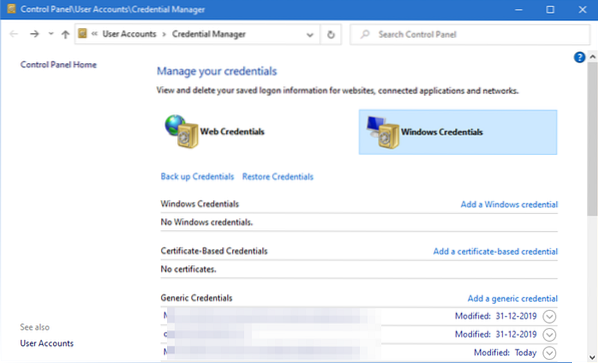
Du kannst den ... benutzen Windows-Anmeldeinformationen-Manager, ein Teil der Authentifizierungsdienste, um Anmeldeinformationen wie Benutzernamen und Passwörter zu speichern, damit Sie sich einfach bei Websites oder sicheren Computern anmelden können. Sie können über die Systemsteuerung auf den Credential Manager zugreifen.
Um auf den Credential Manager zuzugreifen, geben Sie "credential manager" in die Suche starten ein und drücken Sie die Eingabetaste.
Im Windows-Anmeldeinformations-Manager können Sie:
- Hinzufügen, Bearbeiten oder Entfernen von Windows-Anmeldeinformationen
- Allgemeine Anmeldeinformationen hinzufügen
- Zertifikatsbasierte Anmeldeinformationen hinzufügen
- Sichern Sie den Windows-Tresor
- Wiederherstellen des Windows-Tresors
Alle sind selbsterklärend und einfach zu bedienen.
Klicken Sie hier, um zu erfahren, wie Sie Benutzeranmeldeinformationen mit Windows Vault hinzufügen, sichern und wiederherstellen.
Web-Anmeldeinformationen-Manager in Windows 10

In Windows 10/8 sehen Sie außerdem eine weitere Art von Anmeldeinformationen, die als Web-Anmeldeinformationen bezeichnet werden und mit denen Internet Explorer Ihre Web-Passwörter speichern kann.
Hier erfahren Sie, wie Sie Passwörter in Internet Explorer mit dem Credential Manager verwalten und hier, wenn Sie feststellen, dass Internet Explorer keine Anmeldeinformationen für eine Website speichert.
Credential Manager funktioniert nicht
Wenn Sie feststellen, dass Ihr Credential Manager nicht funktioniert, geben Sie Dienstleistungen.msc in der Suche starten und drücken Sie die Eingabetaste, um den Dienste-Manager zu öffnen. Stellen Sie hier sicher, dass der Credential Manager-Dienst und seine Abhängigkeiten gestartet sind und ordnungsgemäß funktionieren. Weitere Schritte zur Fehlerbehebung finden Sie unter Credential Manager funktioniert nicht.
Mit VaultPasswordView können Sie in Windows Vault gespeicherte Passwörter entschlüsseln.
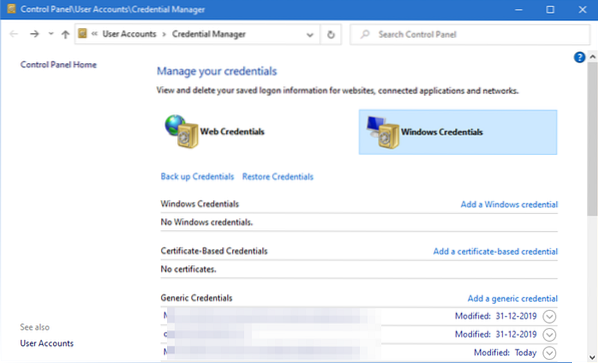
 Phenquestions
Phenquestions


